电脑重装电脑系统win7步骤
- 分类:Win7 教程 回答于: 2022年11月22日 09:06:00
最近这段时间有很多小伙伴的家用电脑上的win7系统出现了蓝屏卡顿,系统中毒等等诸多问题,想要通过电脑重装系统win7的方法修复解决.那么怎么重装电脑系统win7呢?下面教大家简单的重装电脑系统win7教程。
工具/原料:
系统版本:windows7旗舰版
品牌型号:联想小新air12
软件版本:口袋装机软件 v2290+装机吧一键重装系统V2290
方法/步骤:
方法一:借助口袋装机软件重装win7系统
1、首先先在电脑上下载安装口袋装机软件,打开进入软件,如下图所示。

2、选择需要安装的win7系统,点击安装此系统,点击下一步。

3、耐心等待系统镜像的下载。

4、耐心等待部署完毕后,点击立即重启。

5、重启电脑的过程中,选择口袋装机的PE系统重启,如下图所示。

6、重启电脑完成后,开始安装win7系统。

7、遇到弹出的窗口界面,点击”确定“即可。

8、系统安装完成后,请大家根据指示耐心等待重启电脑,直至进入系统桌面即说明重装电脑系统win7成功。

方法二:通过装机吧一键重装系统软件在线重装win7系统
1、下载安装装机吧一键重装系统到电脑上并点击打开它,选择我们需要安装的windows7系统,点击安装此系统,点击下一步。

2、装机工具此时将会开始下载相关的资源,环境部署完毕之后,点击立即重启电脑。

3、接着我们选择ZhuangJiBa PE-MSDN按回车键进入pe系统的界面。
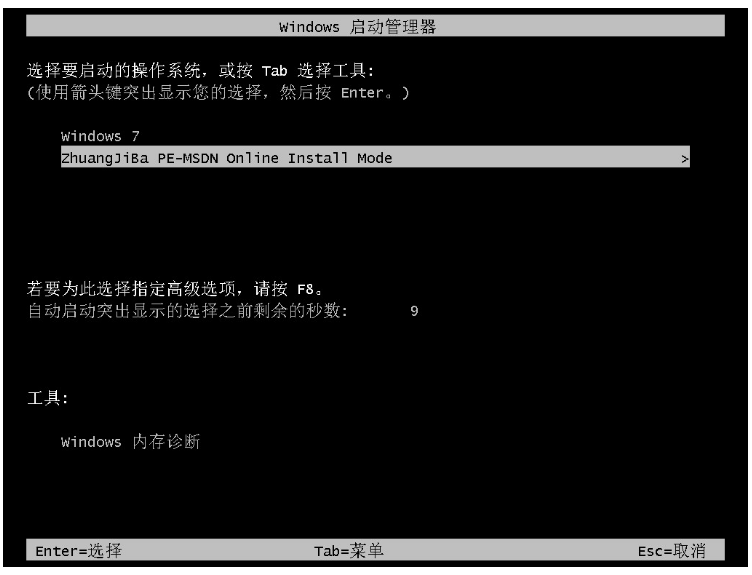
4、装机工具这时将会开始安装刚刚我们选择好的windows7系统,系统安装完成后再次点击立即重启电脑。

5、耐心等待直至电脑进入Windows7系统界面即说明重装电脑系统win7成功。

总结:
方法一:借助口袋装机软件一键重装win7系统
1、下载安装重装系统软件,依次按照步骤进行。
2、进入pe系统开始安装系统,最后重启电脑即可。
方法二:通过装机吧一键重装系统软件在线重装win7系统
1、打开装机软件,在线进行重装win7;
2、重启电脑之后进入pe系统进行安装;
3、系统安装完成后重启电脑进入win7系统桌面即可开始正常使用。
 有用
23
有用
23


 小白系统
小白系统


 1000
1000 1000
1000 1000
1000 1000
1000 1000
1000 1000
1000 1000
1000 1000
1000 1000
1000 1000
1000猜您喜欢
- 钻研win10系统开始菜单怎么变回win7风..2019/08/08
- 全面解析Win7服务器版:特点、优势与常..2024/08/17
- Win7系统里的Win10更新安装包如何删除..2017/11/27
- 笔记本重装win7系统如何操作..2023/02/24
- 小米电脑一键重装win7系统图文教程..2019/11/01
- 笔记本亮度调节,小编教你如何调整笔记..2017/12/25
相关推荐
- 电脑怎么重装系统2019/05/21
- Win7文件恢复工具2024/01/08
- win7如何进入BIOS2023/11/24
- win10卸载恢复win7的简易教程..2024/01/23
- win7旗舰版升级win10教程2022/09/10
- Win7系统安装指南2023/12/18




















 关注微信公众号
关注微信公众号





